يمكنك الآن تغيير حجم قائمة "ابدأ" بشكل مستقل عن Windows Search
يحتوي Windows على الكثير من التغييرات المرئية الجديدة قريبًا في التحديث القادم. بعض هذه التعديلات صغيرة وتأتي دون ضجة كبيرة أو غير معلنة تمامًا. يعد التغيير البسيط في كيفية تعامل Windows مع قائمة "ابدأ" وواجهة مستخدم Windows Search أحد هذه التحسينات. الآن ، يمكن للمستخدمين تغيير حجم قائمة "ابدأ" بشكل مستقل عن Windows Search.
الإعلانات
حاليًا ، تؤدي زيادة واجهة المستخدم الخاصة بقائمة ابدأ أو تقليلها إلى حدوث تغييرات مماثلة في Windows Search. لا توجد مشاكل إذا قمت بتكبير قائمة "ابدأ" ، ولكن الأمور تسير بشكل جانبي قليلاً عندما يفضل المستخدمون قائمة "ابدأ" أصغر. ستحصل واجهة مستخدم البحث على نفس ارتفاع القائمة المنبثقة على الفور. باستخدام واجهة مستخدم بحث Windows صغيرة ، تصبح بعض عناصرها غير قابلة للوصول ، مما يعيق تجربة المستخدم ، ويجعل من الصعب على Microsoft عرض معلومات إضافية تتعلق بمنتجاتها.
يبدو أن Microsoft لم تقصد أبدًا منح المستخدمين طريقة لتغيير ارتفاع واجهة مستخدم Windows Search بشكل منفصل عن جزء البدء. في إصدار Windows 10 التالي ، والمتوفر حاليًا في قناة Dev ، تم إصلاح هذا الخطأ أو "الميزة". بغض النظر عن كيفية تغيير حجم قائمة "ابدأ" ، لم يعد Windows Search يتبع تغييرات شكل قائمة "ابدأ".
إليك كيفية ظهور قائمة "ابدأ" و Windows Search في نظام التشغيل Windows 10 20H2:
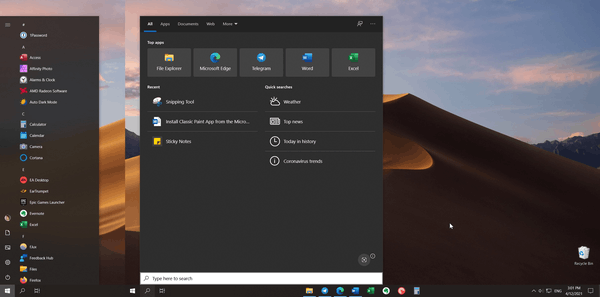
وإليك الطريقة في Windows 10 21354 من قناة Dev:
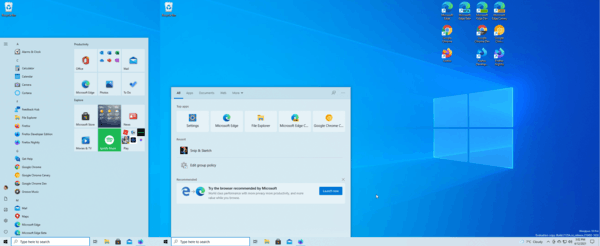
لم تذكر Microsoft هذا التغيير في أي من سجلات التغيير الخاصة بها ، لذلك لا يزال مصيرها مجهولاً. تم رصد التغيير لأول مرة بواسطة Windows الأحدث. أيضًا ، تدفع الشركة التحديثات إلى Windows Search دون تثبيت بنية جديدة ، مما يعني أن واجهة المستخدم الثابتة قد تأتي أيضًا إلى إصدارات Windows السابقة. يتلقى Windows Search التغييرات على جانب الخادم.
هناك تحسين آخر قريبًا على Windows Search وهو تكامل أكثر إحكامًا مع Microsoft Edge. أخيرًا ، تجعل Microsoft متصفحها يعمل بشكل أفضل مع Windows Search من خلال مشاركة بيانات المستخدم مع نظام التشغيل. هذه الميزة متاحة الآن لمجموعة فرعية من المستخدمين في قناة Canary. مشاركة البيانات من Microsoft Edge إلى Windows يمنحك القدرة على تصفح المحفوظات والعثور على علامات التبويب المفتوحة والمفضلة والمعلومات الأخرى مباشرة من Windows Search.

